Software di sincronizzazione di File si presenta in molte forme e forme. Da servizi di cloud storage che consente di sincronizzare i file con il cloud, e da lì per altri dispositivi e soluzioni locali che si utilizza senza di terze parti coinvolgimento.
Questo articolo si concentra su soluzioni locali che hanno offerto gratuitamente e correre in tutte le versioni del sistema operativo Windows.
Mentre il cloud servizi di sincronizzazione hanno i loro vantaggi, non ha senso utilizzare quando si desidera sincronizzare i file in una rete locale tra i dispositivi.
Prima di esaminare i programmi che abbiamo recensito in questo articolo, è importante definire che cosa rende un buon software di sincronizzazione di file.
Requisiti
- Supporta manuale e automatico (prevista) modalità di funzionamento.
- Supporta una via e a due vie per la sincronizzazione dei dati.
- Filtri per includere/escludere file o cartelle in base alle regole specificate.
- Dovrebbe sincronizzare i file in uso.
- Dovrebbe funzionare con una varietà di dispositivi, tra cui dischi rigidi interni ed esterni, condivisioni di rete e dispositivi rimovibili.
- Non dovrebbe limitare, in quanto riguarda la sincronizzazione (no file limiti, limiti di utilizzo).
I Contendenti
Bvckup 2 – Freeware
Creare Sincronicità – Open Source Software
FreeFileSync – Open Source software
SyncBackFree – Gratuito per uso personale. (Versione portatile link)
SyncFolders – Freeware
Syncredible – Gratuito per uso personale.
Synkron – Open Source software
Non incluso
Allway Sync – Limiti sincronizza a 40.000 file per ogni mese di calendario
Bvckup 2

Bvckup apre una interfaccia pulita il lancio., Prima cosa da fare è creare un nuovo profilo di backup in File e configurare.
C’è selezionare le cartelle di origine e destinazione nonché tutti i parametri per il lavoro. Si noterà che è possibile configurare solo un modo per sincronizzare le operazioni che utilizzano il programma.
Ciò che resta fuori, invece, è il supporto per delta-copia dei file, che riduce il tempo necessario per aggiornare già sincronizzati i file da trasferire solo le parti che sono state modificate.
Il programma in grado di monitorare la directory di origine, in tempo reale, utilizzando intervalli specifici o manualmente. Le preferenze di organizzare ulteriori opzioni di interesse. Ad esempio è possibile collegare i processi di backup per i dispositivi rimovibili, in modo che essi sono eseguiti solo se il dispositivo è collegato al sistema.
Il progresso è evidenziata nel seguente procedura quando un processo è in esecuzione. Essa sottolinea che l’operazione in corso e i restanti passaggi e gli errori finora. Un file di registro dettagliato è disponibile e che è possibile attivare in opzioni.
Creare Sincronicità

Creare la Sincronicità è un semplice file di configurazione di backup e software di sincronizzazione. Rispetto ad altri programmi di sincronizzazione è piuttosto scarno, che non deve essere una cosa negativa, a seconda delle vostre esigenze.
Supporta una via e a due vie sincronizzazione, anche se e un paio di caratteristiche aggiuntive che si configura durante l’installazione di un nuovo processo di sincronizzazione.
Supporta un’opzione di anteprima che mostra esattamente che cosa accadrà quando si esegue il processo di sincronizzazione. Tuttavia non vi è alcuna opzione per fare aggiustamenti dell’ultimo minuto al lavoro, il che significa che si dovrà aprire la configurazione del posto di lavoro da fare.
La sincronizzazione finestra di dialogo visualizza tutti c’è da sapere su processo, tra cui il tempo trascorso, le barre di progresso, la velocità del processo e quanti file e le cartelle che sono stati creati e cancellati finora e come molti sono di sinistra.
FreeFileSync
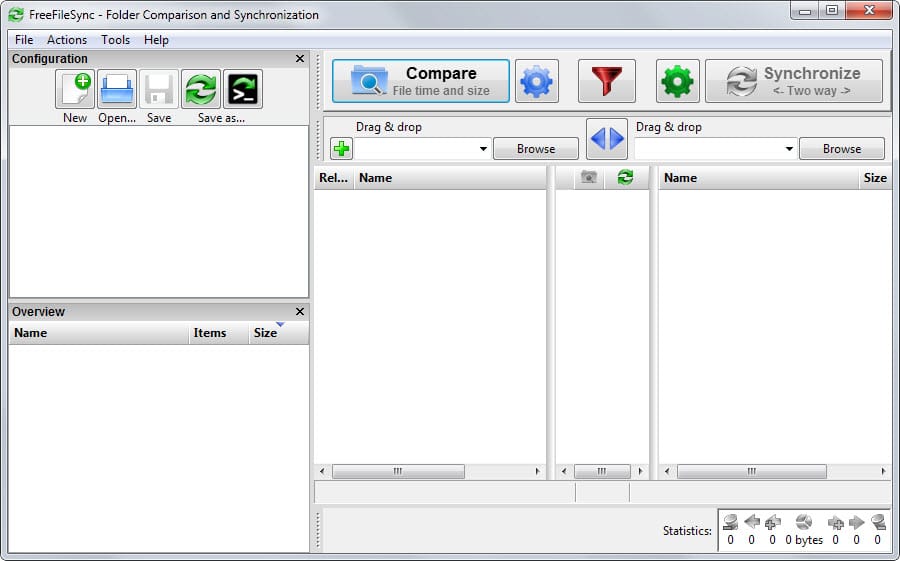
Attenzione: Il programma viene fornito con adware. Mystartsearch è stato offerto durante il test, le installazioni e l’unica opzione per saltare è stato quello di passare da quella di Base (Consigliato), Advanced e rimuovere il segno di spunta dalla Installare Mystartsearch scatola c’prima di fare clic su Avanti.
FreeFileSync interfaccia lascia perplessa per un attimo da dove cominciare. Non è davvero complicato, ma un po ‘ di orientamento sarebbe di aiuto un sacco.
Quello che dovete fare è aggiungere le coppie di cartelle che si desidera sincronizzare utilizzando i pulsanti sfoglia. Dopo aver aggiunto almeno un paio, si utilizza il confronto, filtro o sincronizzare il pulsante per avviare un processo.
Sia per confrontare e sincronizzare sono configurati con un clic sull’ingranaggio ruota pulsante accanto a loro pulsanti. Confronta per esempio confronta tutti i file in entrambe le cartelle in base alle loro dimensioni e file.
Sincronizzare invece visualizza i metodi di sincronizzazione supportati dal programma così come altri sync relative preferenze che è possibile configurare.
Si prega di notare che è necessario per eseguire il programma con privilegi elevati, come si possono ottenere gli errori di accesso diversamente a seconda del file e cartelle selezionate.
Confronta i carichi tutti i file e le cartelle e li visualizza nella finestra di interfaccia. FreeFileSync higlights che i file sono elencati solo in uno dei due elenchi e visualizza la dimensione totale e il numero di file dell’operazione, se eseguita.
La pianificazione non è predefinito, ma è possibile esportare un lavoro come un file batch e aggiungere l’utilità di Pianificazione di Windows manualmente per eseguire regolarmente il sistema.
SyncBackFree

Impostazione di un processo di sincronizzazione è un processo in due fasi in SyncBackFree. Si crea un nuovo profilo desiderato e il metodo di sincronizzazione nel primo passaggio.
Una volta fatto, è possibile configurare il nuovo profilo di sincronizzazione nel dettaglio nella seconda fase. Una semplice versione della configurazione viene visualizzata per impostazione predefinita. È possibile cambiare il tipo di un esperto di configurazione se si preferisce che che mostra tutte le opzioni disponibili (e alcuni non disponibili nella versione gratuita).
L’esperto opzioni lasciano poco a desiderare. Almeno, è necessario aggiungere due cartelle per il profilo, ma si può fare molto di più.
Per esempio, è possibile definire una mappa di confrontare opzioni di determinare se i file sono uguali o non a base di parametri che si possono regolare le impostazioni.
Accanto a questo, è l’unico programma di sostegno compressione e la crittografia dei file, server ftp. Un’altra interessante caratteristica unica è che offre una performance di stima per il profilo, evidenziando le impostazioni che possono rallentare il profilo.
SyncFolders

Il programma è probabilmente il più facile da impostare grazie alla sua interfaccia intuitiva. Uno si fa clic sul nuovo pulsante viene visualizzata la schermata di configurazione dove è possibile configurare tutte le sync relative opzioni.
Prima di eseguire un’operazione di sincronizzazione, è possibile che si desidera eseguire una scansione del primo, in quanto fornisce informazioni sul lavoro. Elenca i file e le cartelle da sincronizzare, la dimensione totale dei dati e gli errori che si verificò.
Un clic su errori rivela quelli mentre i dettagli sono elencati tutti i file e le cartelle e il loro stato, in quanto l’altra cartella. Con un clic destro sul file o cartelle visualizza le opzioni per ignorare le regole di default. È possibile bloccare i file da sincronizzare o copiare per esempio.
Synchredible

Quando si inizia a Synchredible dopo l’installazione si sono presi direttamente alla creazione guidata attività che è possibile utilizzare per creare un primo processo di sincronizzazione.
Aggiunta di un nuovo processo di sincronizzazione non è complicato e ogni opzione che si può scegliere è ben spiegato. Prende sette passi (pagine) per impostare il tuo primo lavoro di sincronizzazione che può essere un po ‘ opprimente se non hai mai usato un software di sincronizzazione prima.
La procedura guidata copre tutte le informazioni necessarie sull’altra mano ti dà il pieno controllo sul processo. Ecco una rapida carrellata dei passaggi:
- Selezionare le due cartelle e decidere se sottocartelle devono essere inclusi.
- Attivare una via o di sincronizzazione a due vie, e decidere se si desidera sincronizzare tutti i file o solo i file più recenti.
- Aggiungere ulteriori parametri, quali l’eliminazione di file ridondanti, ignorando di file o cartelle nascoste, o il confronto tra il contenuto del file.
- Imposta i filtri per includere o escludere file o cartelle dall’operazione.
- Impostare operazioni automatiche. Pianificare i lavori di sincronizzazione o la configurazione da eseguire in base a determinate condizioni o gli eventi di sistema.
- Aggiungere le azioni da eseguire prima o dopo la sincronizzazione.
- Aggiungere un nome, assegnare un tasto di scelta rapida per l’attività, e abilitare la funzione di anteprima.
I lavori possono essere eseguiti manualmente in qualsiasi momento o solo manualmente, se lo si desidera.Un’altra caratteristica interessante è il programma di opzione. È possibile aggiungere più posti di lavoro di un gruppo per eseguire tutti i lavori di gruppo in una sola operazione.
Prima di eseguire il primo lavoro che si desidera controllare le opzioni del programma e prima come elenco bel paio di sincronizzazione relative preferenze.
La verifica è attivata, per esempio, per impostazione predefinita, mentre il risparmio di report non è. Si possono anche inviare per posta il report, sopprimere i messaggi di errore durante i lavori, modificare la dimensione del buffer o disabilitare la creazione del file di log.
Sincronizzazione di processi in esecuzione mostra l’avanzamento dell’operazione nell’interfaccia. C’è anche un’opzione per mettere in pausa il lavoro.
Synkron

Synkron supporta la cartella di sincronizzazione e multi-sincronizza. La differenza tra le due operazioni è che una cartella di sincronizzazione è di mantenere sincronizzati i file tra due o più cartelle, mentre multisync sincronizzare più cartelle di origine, con una cartella di destinazione.
Una volta che hai aggiunto almeno due cartelle, è possibile premere il pulsante analizza per visualizzare le informazioni circa l’attuale stato di sincronizzazione.
Tutte le cartelle non sincronizzati attualmente sono elencati per la sincronizzazione, ma potete mettere i file o le cartelle da escluderli dal processo.
Opzioni avanzate sono disponibili che è possibile utilizzare per definire ulteriori sync relative preferenze, ad esempio non la creazione di cartelle vuote o la sincronizzazione di cartelle e file nascosti.
Una volta che si colpisce la sincronizzazione di tutti i file e le cartelle vengono elaborati e visualizzati per voi in modo che si sa esattamente dove il processo. Non c’è nessuna barra di avanzamento d’altra parte, il che significa che non sai da quanto tempo lavori per il completamento.
Rapida Panoramica dei Programmi di Sincronizzazione
| Bckup | Creare Sincronicità | FreeFileSync | SyncBackFree | SyncFolders | Synchredible | Synkron | |
| 1 e 2-way sync | 1-solo | sì | Sì | sì | sì | sì | sì |
| Dispositivi per la rimozione di supporto | sì | sì | sì | sì | sì | sì | sì |
| Il supporto di rete | sì | sì | sì | sì | sì | sì | sì |
| Filtri | File/Cartella | File | File/Cartella | File/Cartella | File/Cartella | File/Cartella | File/Cartella |
| Sincronizzare i file aperti | sì | no | sì | sì | no | sì | sì |
| Le regole di sincronizzazione | sì | no | sì | sì | sì | sì | sì |
| Sync anteprime | sì | sì | sì | sì | sì | sì | sì |
| Automazione | sì | sì | sì | sì | sì | sì | sì |
| Verifica | no | no | sì | sì | sì | sì | no |
| Il controllo delle versioni | no | no | sì | sì | sì | no | no |
| Adware | no | no | sì | no | no | no | no |
| Altri | Portatile, Delta-Copia, in tempo reale sincronizzazione | Portatile | Portatile | La compressione, la Crittografia, FTP | Cross-platform |
Quale programma è il migliore?
Questo viene giù per le vostre esigenze, più che altro. Synchredible globale di fatto la migliore impressione in quanto offre un vasto numero di opzioni per impostare i processi di sincronizzazione con tutti i dispositivi.
SyncFolders è un altro ottimo programma. Mentre si potrebbe essere la mancanza di alcune funzioni, non fa per loro, con la sua interfaccia semplice che è probabilmente il più facile da usare.
Non si può andare male con entrambi, a meno che non si richiede una specifica funzionalità che uno dei programmi non offrono.
Aggiornamento: SyncBackFree è un altro ottimo programma che viene fornito con un paio di caratteristiche uniche. È probabile che la caratteristica più ricco programma di tutti i programmi citati in questo articolo.
Se non hai bisogno di sincronizzazione bidirezionale, quindi Bvckup potrebbe essere un’altra scelta interessante. Il programma supporta delta-copia che dovrebbe accelerare consecutivi lavori di sincronizzazione in modo significativo.
Altri suggerimenti che vale la pena indagare:
- DSynchronize
- Mirrorfolder
Ora È: Quale programma è il vostro preferito quando si tratta di sincronizzazione dei file su Windows?